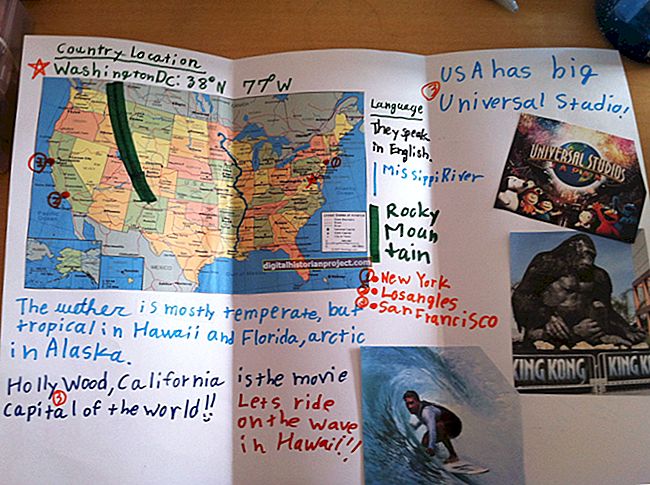Користећи свој Аппле ИД и иЦлоуд можете да видите локацију било ког Мац рачунара или иОС уређаја - попут иПхоне-а, иПад-а или иПод Тоуцх-а - повезаних са вашим иЦлоуд налогом. Опције Пронађи мој иПхоне и Пронађи мој Мац на иЦлоуд-у користе информације добављача Интернет услуга и услуга мобилних телефона за одређивање локације иОС уређаја. Важно је активирати услугу на иОС уређају или рачунару пре него што је изгубите. Ако неко други у вашој канцеларији изгуби свој иПхоне или Мац рачунар, нећете моћи да га пронађете помоћу свог Аппле ИД-а, али он може да користи свој Аппле ИД и било који веб прегледач да би га пронашао помоћу вашег рачунара.
Омогућите Финд Ми иПхоне или Финд Ми Мац
1
Покрените „Подешавања“ на иПхоне-у, иПад-у или иПод Тоуцх-у. Изаберите „иЦлоуд“ и унесите свој Аппле ИД и лозинку ако се то затражи. Додирните дугме „Укључено / искључено“ поред „Пронађи мој иПхоне“ да бисте локацију уређаја учинили видљивом на иЦлоуд.цом.
2
Покрените „Систем Преференцес“ из Аппле менија на Мац рачунару, а затим изаберите „иЦлоуд“. Унесите свој Аппле ИД и лозинку ако се то затражи. Означите поље за потврду поред „Пронађи мој Мац“.
3
Омогућите Финд Ми иПхоне или Финд Ми Мац на било ком другом иОС уређају или Мац рачунару који поседујете.
Пронађите уређаје на иЦлоуд-у
1
Идите на иЦлоуд веб локацију (веза у Ресурси) и унесите свој Аппле ИД и лозинку. Кликните на икону „Пронађи мој иПхоне“. После неколико секунди појавиће се мапа која приказује последњу познату локацију свих ваших уређаја са омогућеним иЦлоуд-ом.
2
Кликните на дугме „Уређаји“ у горњем левом углу. У падајућем менију одаберите уређај који желите да пронађете. Зелена тачка означава да је уређај на мрежи. Ако је тачка сива, уређај је офлајн.
3
Увећајте мапу да бисте одредили њену локацију. Може бити потребно неколико минута да се прикаже најновија локација. Што је мањи круг око локације уређаја, локација је тачнија. Ако Финд Ми иПхоне не може да пронађе уређај, његова последња позната локација приказује се најдуже 24 сата.
4
Кликните зелену "Тачку" на мапи, а затим кликните на дугме "Рефресх" (Освежи) да бисте присилили Финд Ми иПхоне да освежи своју локацију ако је потребно.
5
Означите поље за потврду „Обавести ме кад ме пронађе“ ако је локација уређаја непозната. Финд Ми иПхоне ће вам послати е-поруку када се уређај повеже на мрежу и његова локација буде позната.
6
Кликните на дугме „Репродукуј звук“ да би се уређај огласио звуком како бисте га могли лоцирати. Кликните на дугме „Закључај“ да бисте закључали Мац рачунар или на „Лост Моде“ да бисте закључали иОС уређај. Кликните на дугме „Обриши“ да бисте избрисали уређај.